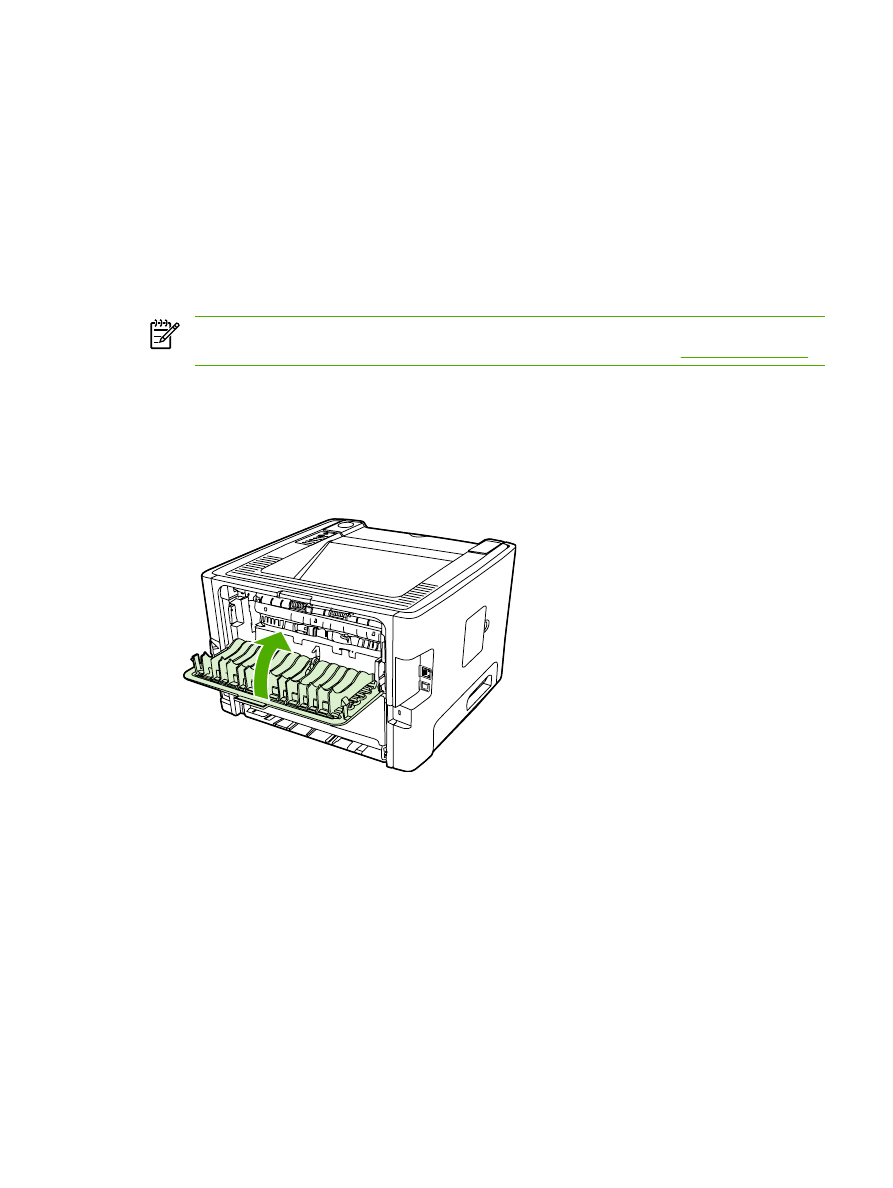
Ručno dvostrano štampanje korišćenjem gornje izlazne korpe
U sledećim odeljcima nalaze se uputstva za različite operativne sisteme.
Windows
1.
Zatvorite vratanca pravolinijskog izlaza.
2.
Sa radne površine sistema Windows, kliknite na meni Start, izaberite stavku Settings (Postavke),
a zatim Printers (Štampači) (ili Printers and Faxes (Štampači i faksovi) na nekim verzijama
sistema Windows).
3.
Kliknite desnim tasterom miša na štampač serije HP LaserJet P2015 i izaberite stavku
Properties (Svojstva).
4.
Kliknite na karticu Device Settings (Postavke uređaja).
SRWW
Štampanje na obe strane papira (dupleks)
33
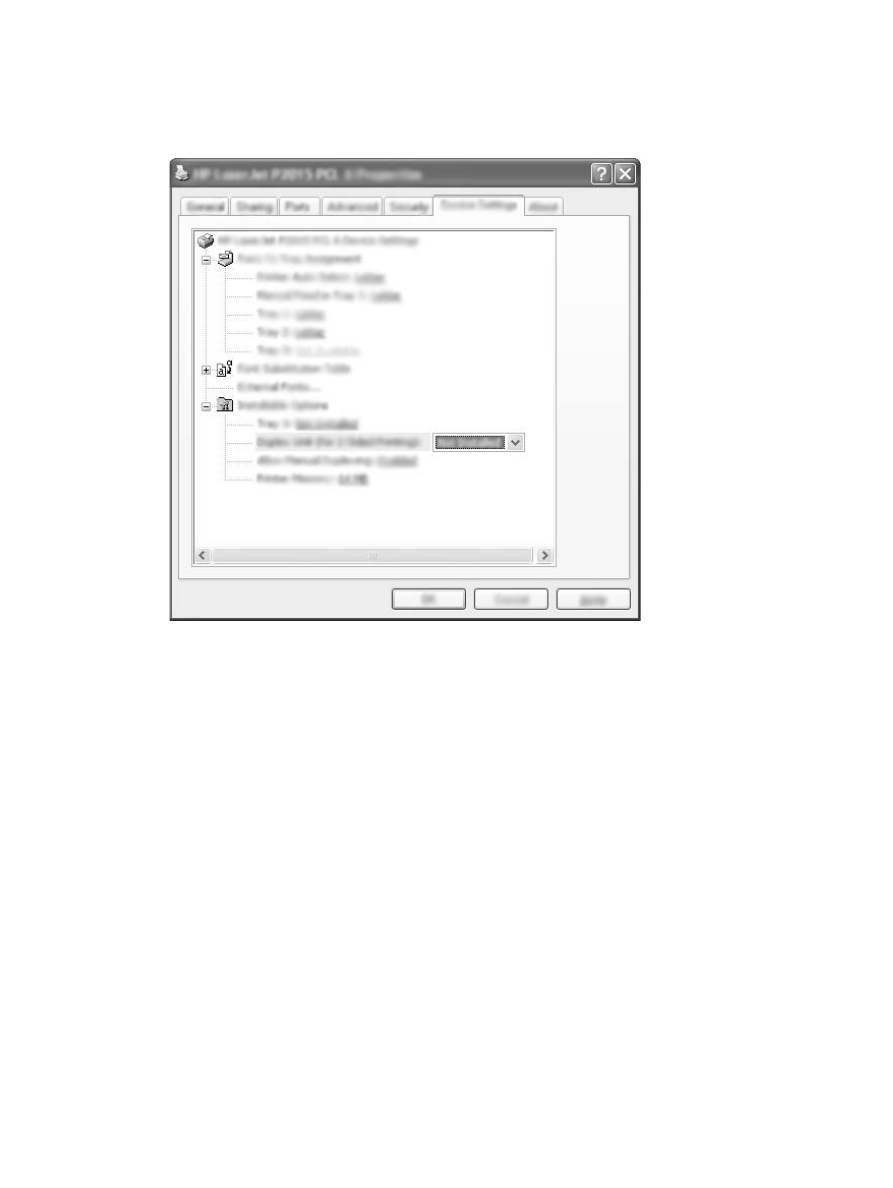
5.
U odeljku Installable Options (Opcije koje se mogu instalirati), izaberite stavku Not Installed (Nije
instalirano) sa padajuće liste Duplex Unit (for 2–Sided Printing) (Dupleks jedinica - za dvostrano
štampanje).
6.
Kliknite na OK (U redu).
7.
Otvorite dijalog Print (Štampanje) u programu koji koristite za štampanje. U većini programa to se
radi klikom na meni File (Datoteka) i biranjem stavke Print (Štampaj).
8.
Izaberite štampač serije HP LaserJet P2015.
9.
Kliknite na Properties (Svojstva) ili Preferences (Prioriteti). Tačno ime opcije zavisi od programa
koji koristite za štampanje.
10.
Kliknite na karticu Finishing (Fina obrada).
11.
Opozovite izbor Correct Order for Straight Paper Path (Ispravan red za pravolinijsku putanju
papira).
12.
Potvrdite izbor Print On Both Sides (Dvostrano štampanje).
13.
Kliknite na OK (U redu).
34
Odlomak 5 Zadaci štampanja
SRWW
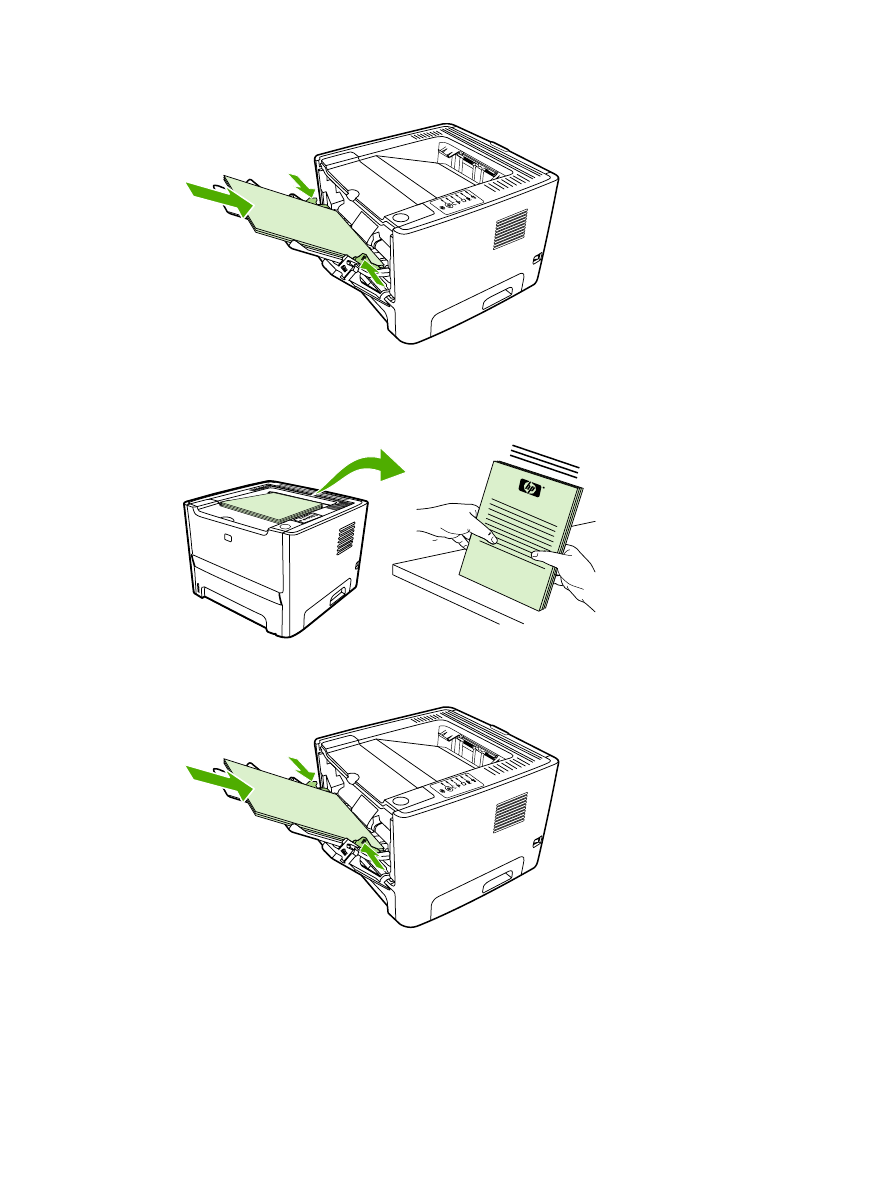
14.
Odštampajte jednu stranu dokumenta pomoću fioke 1.
15.
Nakon što je jedna strana odštampana, uklonite preostali papir iz fioke 1 i odložite ga sa strane
dok ne završite ručno dvostrano štampanje.
16.
Sakupite odštampane stranice i poravnajte štos.
i n
v e
n t
17.
Vratite štos u fioku 1 sa odštampanom stranom okrenutom nadole i gornjom ivicom okrenutom ka
štampaču.
18.
Pritisnite dugme
Kreni
da biste odštampali drugu stranu.
SRWW
Štampanje na obe strane papira (dupleks)
35
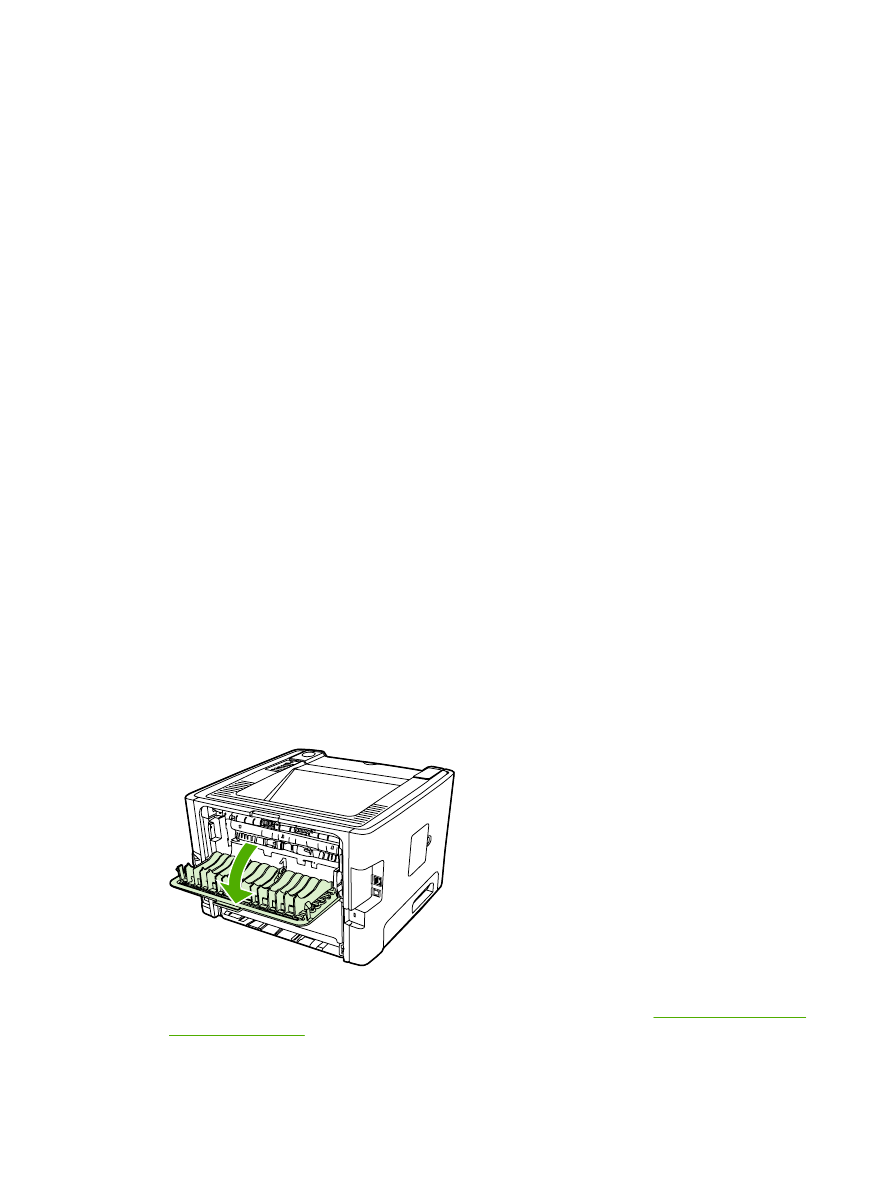
Mac OS X
1.
Zatvorite vratanca pravolinijskog izlaza.
2.
Ako se opcija Manual Duplex (Ručni dupleks) ne pojavi među opcijama štampača, uradite
sledeće:
a.
Proverite da li je opcija HP Manual Duplex&Booklet (Classic) (HP ručni dupleks) bila
izabrana prilikom instalacije drajvera sa opcijom Custom Install (Prilagođena instalacija).
b.
Kliknite na File-Print (Datoteka-Štampaj), izaberite Plug-In Preferences (Prioriteti dodatne
komponente) i kliknite na strelicu usmerenu nadesno. Strelica usmerena nadesno sada je
usmerena nadole i prikazuje se funkcija „HP Manual Duplex&Booklet” (HP ručni dupleks).
c.
Izaberite Print Time Filters (Filteri za vreme štampanja), zatim HP Manual
Duplex&Booklet (HP ručni dupleks) i kliknite na Save Settings (Sačuvaj postavke).
d.
Izaberite Manual Duplex (Ručni dupleks) i izaberite opciju Print on Both Sides (Dvostrano
štampanje).
3.
Odštampajte dokument.
4.
Nakon što je jedna strana odštampana, uklonite preostali papir iz fioke 1 i odložite ga sa strane
dok ne završite ručno dvostrano štampanje.
5.
Sakupite odštampane stranice i poravnajte štos.
6.
Vratite štos u fioku 1 sa odštampanom stranom okrenutom nadole i gornjom ivicom okrenutom ka
štampaču.
7.
Pritisnite dugme
Kreni
na kontrolnoj tabli da biste odštampali drugu stranu.